XYZ
XYZ は、フィクスチャに 仮想チャンネル を追加します。
必要条件
- フィクスチャやチャンネルのパッチ
パッチについては ショーにフィクスチャを追加 を参照してください。
Fixture Types で XYZ を有効にする
- Setup を押すとメインメニューが開きます。
- Patch & Fixtures Schedule を押すと Edit Setup ダイアログが開きます。
- ウィンドウ右側の Fixture Types をタップすると、Fixture Types ダイアログが開きます。
- XYZ 列で、灰色のセルを長押しします。
― または ―
XYZ 列の灰色のセルをタップしてから、Enable XYZ をタップします。 - XYZ が有効になり、セルの表示が On に変わります。
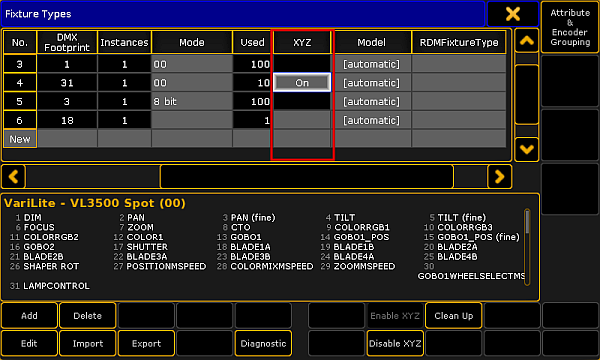
- Patch & Fixture Schedule での変更を保存するには、Fixture Types ダイアログを閉じます。
・ダイアログ右上隅の をタップしてください。
をタップしてください。
・Edit Setup ダイアログに戻ります。
・ダイアログ右上隅の をタップしてください。
をタップしてください。
・警告ポップアップが出ます。
・Yes をタップします。 - 変更が保存されます。
- フィクスチャを選択します。
- プリセット・コントロールバーの Position をタップします。
詳しくは プリセット・コントロールバー を参照してください。 - Position プリセット下の Position フィーチャをタップします。
・Position をタップすると、ボタンは Position、Stage A、および Stage B の間で切り替わります。 - 例えば、Stage A のアトリビュートを調整します。
・X をタップすると、電卓が開きます。
・X座標の値を入力するか、電卓の右側でプリセットを選択してください。 - 値が調整されます。
仮想チャンネル
XYZ が有効になっていると、以下のような仮想チャンネルがフィクスチャに追加されます。
- Stage (X):
X は、ステージの水平方向です。 - Stage (Y):
Y は、ステージの奥行き方向です。 - Stage (Z):
Z は、ステージの垂直方向です。 - Flip:
反転位置を選択するためのパラメータで、Auto flip、Center、および No tilt flip の間で反転モードを切り替えます。
Auto flip、Center、および No tilt flip。
Auto flip: 必要とされるXYZ位置にとどくように、フィクスチャが自動的に反転します。Pan および Tilt の両軸を反転に用います。
No tilt flip: フィクスチャは、Pan 軸だけを使用します。
Center: フィクスチャは、それぞれの方向で同じ回数反転します。つまり、反転値は 0 になります。 - Mark:
フィクスチャの照らす位置に、ステージ・マーカを設定します。 - Pan:
フィクスチャは、水平方向に動きます。 - Tilt:
フィクスチャは、垂直方向に動きます。 - Dist:
フィクスチャが照らす位置とフィクスチャ自体の位置と距離です。これは、Pan/Tilt と XYZ との間の変換に用いられます。 - PosMode:
XYZ と Pan/Tilt 値との間を切り替えます。